- Mwandishi Abigail Brown [email protected].
- Public 2023-12-17 07:02.
- Mwisho uliobadilishwa 2025-01-24 12:25.
Ukiwa na kichapishi kilichowezeshwa na AirPrint, uchapishaji kwenye iPad unapaswa kuwa rahisi kama kugusa kitufe cha Kushiriki, kuchagua Chapisha na kuchagua kichapishi chako. IPad hutuma kazi ya kuchapisha kwa kichapishi, na unapaswa kuwa mzuri, lakini mchakato huo hauendi sawa kila wakati.
Ikiwa huwezi kuchapisha au iPad haiwezi kupata kichapishi chako, jaribu hatua chache za utatuzi zinazosuluhisha matatizo ya kawaida zaidi.
Vidokezo hivi vya utatuzi hufanya kazi na iPadOS 14, iPadOS 13, na matoleo yote yanayotumika sasa ya iOS.
Ikiwa Kichapishaji hakionekani kwenye Orodha kwenye iPad Yako
Tatizo la kawaida hutokea wakati iPad haiwezi kupata au kutambua printa yako. Sababu kuu ya tatizo hili ni kwamba iPad na printer haziwasiliani kwa usahihi. Baadhi ya vichapishi, hasa vichapishi vya awali vya AirPrint, ni gumu kidogo na vinahitaji uangalizi maalum mara kwa mara.
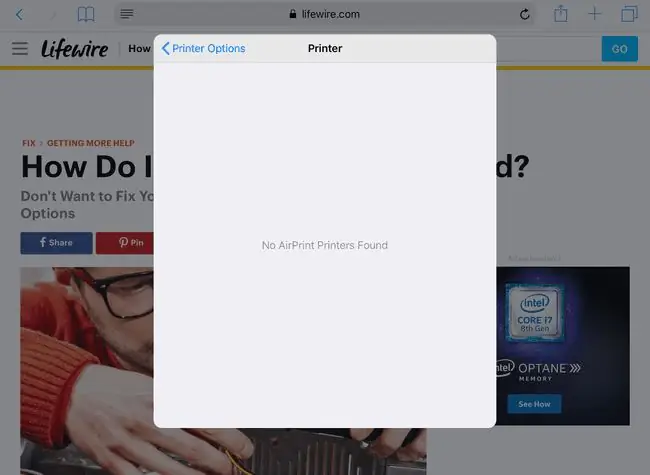
Jaribu hatua hizi za utatuzi, ili:
- Hakikisha kuwa kichapishi chako kimewashwa. Baadhi ya vichapishi huzima kiotomatiki, kwa hivyo angalia hali ya kichapishi kwanza.
-
Thibitisha kuwa umeunganishwa kwenye mtandao sahihi wa Wi-Fi. AirPrint hufanya kazi kupitia Wi-Fi, kwa hivyo ikiwa umeunganishwa kwenye intaneti kwa kutumia 4G, huwezi kuchapisha kwenye kichapishi chako cha mtandao. Lazima uunganishe kupitia Wi-Fi, na lazima iwe mtandao wa Wi-Fi sawa na kichapishi chako. Nyumba nyingi zina mtandao mmoja wa Wi-Fi pekee, lakini baadhi ya vipanga njia hutangaza kwenye mtandao wa GHz 2.4 na mtandao wa GHz 5. Nyumba kubwa zinaweza kuwa na kiendelezi cha Wi-Fi kinachotangaza kwenye mtandao tofauti. Hakikisha iPad na printa zote ziko kwenye mtandao mmoja na masafa sawa.
- Onyesha upya muunganisho wa Wi-Fi wa iPad. Utaratibu huu unalazimisha iPad kutafuta kichapishi tena. Ili kuonyesha upya Wi-Fi, fungua mipangilio ya iPad, gusa Wi-Fi katika orodha ya upande wa kushoto, na uguse swichi ya kijani ili kuzima Wi-Fi. Iache kwa muda kisha uiwashe tena. Baada ya iPad kuunganishwa tena kwenye mtandao, jaribu kuchapisha tena.
- Washa upya iPad. Inashangaza jinsi matatizo mengi ya nasibu ya kuwasha upya iPad yatasuluhisha. Kuwasha upya sio kwanza kwenye orodha hii kwa sababu hatua zingine nyingi hapa ni za haraka kukagua. Shikilia kitufe cha Kulala/Kuamka (pia kinajulikana kama Kitufe cha Kuwasha/Kuzima) hadi iPad ikuombe telezesha ili kuzima Kisha, telezesha kitufe. Programu ya iPad inahitaji ushikilie kitufe cha Kuwasha/Kuzima na mojawapo ya vitufe vya sauti. Baada ya kuwasha, bonyeza kitufe cha Nguvu tena ili kuiwasha upya.
-
Anzisha upya kichapishi. Badala ya tatizo na iPad, inaweza kuwa tatizo na kichapishi. Kuzima kichapishi na kuiwasha tena kunaweza kurekebisha matatizo kwenye upande wa kichapishi. Subiri hadi kichapishi kiunganishwe tena kwenye mtandao wa Wi-Fi kabla ya kukijaribu tena. Printa nyingi za AirPrint huwa na mwanga wa Wi-Fi au ikoni kwenye skrini ili kuonyesha kwamba imeunganishwa vizuri.
- Thibitisha kuwa ni printa ya AirPrint. Ikiwa hii ni kichapishi kipya, inapaswa kusema kwamba inalingana na AirPrint kwenye kifurushi. Baadhi ya vichapishaji vya zamani hutumia programu maalum kuchapisha kutoka kwa iPad, kwa hivyo rejelea mwongozo wa mmiliki. Unaweza kuona orodha ya vichapishi vya AirPrint kwenye tovuti ya Apple.
Ikiwa Kichapishaji Kitaonekana kwenye Orodha
Ikiwa unaweza kuona kichapishi kwenye iPad yako na kutuma kazi za kuchapisha kwa kichapishi, huenda si tatizo la iPad. IPad inapaswa kutambua matatizo ya kawaida kama vile kichapishi kutokuwa na karatasi au wino, lakini uwezo huu unategemea kichapishi kuwasiliana na iPad.
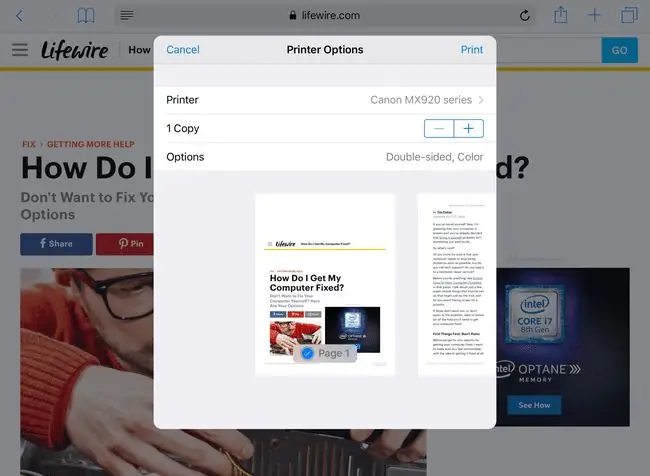
- Angalia viwango vya wino na karatasi. Kwa kawaida kichapishi kinapaswa kuonyesha ujumbe wa hitilafu ikiwa ilikuwa na tatizo lolote na kazi ya uchapishaji, kama vile kutokuwa na karatasi au wino au kuwa na msongamano wa karatasi.
-
Washa upya kichapishi. Idadi yoyote ya mambo inaweza kuwa imeenda vibaya kwa upande wa kichapishi, na kuwasha upya kunaweza kutatua matatizo haya. Zima printa na uiache kwa sekunde chache kabla ya kuiwasha tena. Baada ya kuwasha tena, jaribu kuchapisha tena.
- Endesha uchunguzi kwenye kichapishi. Wachapishaji wengi huripoti uchunguzi wa kimsingi. Utaratibu huu hukagua viwango vya wino, msongamano wa karatasi na matatizo mengine ya kawaida.
- Washa upya iPad. Tatizo halipaswi kuwa na iPad ikiwa kichapishi kinaonekana juu yake, lakini washa upya iPad hata hivyo. Shikilia kitufe cha Nguvu hadi iPad ikuombe telezesha ili kuzima na kisha telezesha kitufe. Baada ya kuwashwa, shikilia kitufe tena ili kuiwasha upya. Ikiwa hiyo haifanyi kazi, huenda ukahitaji kujaribu baadhi ya hatua za utatuzi wa iPad.
- Washa upya kipanga njia. Tatizo linaweza kuwa si kwa kichapishi. Ikiwa umeangalia kila kitu kwenye printer, inaweza kuwa router inayosababisha shida. Zima kipanga njia kwa sekunde chache na uiwashe tena ili kuona kama hiyo itarekebisha hitilafu.
-
Wasiliana na mtengenezaji wa kichapishi. Kwa hatua hii, umepitia hatua za msingi za utatuzi, ikiwa ni pamoja na kuwasha upya iPad, kichapishi na kipanga njia. Ili kupata hatua mahususi zaidi za utatuzi, wasiliana na mtengenezaji wa kichapishi.






